Werbung
 Für viele Leute, Dropbox ist eine ihrer unverzichtbaren Apps. Das einfache und dennoch innovative Konzept ermöglicht es Benutzern, kreativ zu sein Nutzung 4 einzigartige und coole Möglichkeiten, Dropbox zu verwenden Weiterlesen die App. Unter den Dingen, die Sie mit Dropbox erreichen können, gibt es auch Dinge, die es nicht kann. Eine davon ist die einfache Synchronisierung Ihrer Google Text & Tabellen mit Ihrem Desktop.
Für viele Leute, Dropbox ist eine ihrer unverzichtbaren Apps. Das einfache und dennoch innovative Konzept ermöglicht es Benutzern, kreativ zu sein Nutzung 4 einzigartige und coole Möglichkeiten, Dropbox zu verwenden Weiterlesen die App. Unter den Dingen, die Sie mit Dropbox erreichen können, gibt es auch Dinge, die es nicht kann. Eine davon ist die einfache Synchronisierung Ihrer Google Text & Tabellen mit Ihrem Desktop.
Ich bin zwar selbst kein starker Google Text & Tabellen-Nutzer, aber ich denke, ich werde den Dienst häufiger nutzen, seit ich davon erfahren habe Synchron. Dies ist eine Kombination aus einem Webdienst und Desktop-Apps (Windows und Mac), mit denen Sie Ihre Google Text & Tabellen im Dropbox-Stil mit mehreren Computern synchronisieren können.
System einrichten
Sie sollten dies überprüfen, wenn Sie Google Text & Tabellen häufig verwenden. Mit diesem ofenfrischen Service (mit 1 GB Speicherplatz für den persönlichen Gebrauch) können Sie ganz einfach Google Text & Tabellen-Dokumente bequem von Ihrem Desktop aus hinzufügen, löschen und bearbeiten - entweder online oder offline. Die von Ihnen vorgenommenen Änderungen werden mit Ihren Google Text & Tabellen-Konten synchronisiert, sobald Ihr Computer eine Verbindung zum Internet herstellt.
Um den Dienst nutzen zu können, müssen Sie sich registrieren und die Desktop-App herunterladen. Gehen Sie zur Website und klicken Sie auf das grüne „Installieren Sie Insync" Taste.

Füllen Sie das Feld mit Ihrer Google Mail- / Google-Kontoadresse aus und klicken Sie auf „Gehen“. Sie müssen bestätigen, dass Sie Insync erlauben, diese Adresse als Anmeldeinformation zu verwenden. Dann wird die App im Hintergrund heruntergeladen. Installieren Sie es, wenn der Download abgeschlossen ist.
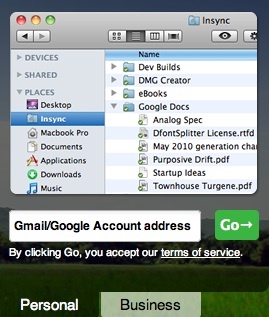
Auf Ihrem Computer befindet sich ein weiteres Bestätigungsfenster, das Sie durchlaufen müssen, bevor die App ausgeführt werden kann.

Insync verwendet Ihr Google-Konto als Anmeldeinformationen. Weisen Sie Ihrem Computer einen Namen zu, bevor Sie auf „Einloggen" Taste.

Dann landen Sie in der “AktivitätenRegisterkarte der Weboberfläche, auf der Sie Ihre letzten Aktivitäten anzeigen können.

Auf der rechten Seite der Seite finden Sie außerdem Informationen zu Ihrer Speichernutzung sowie Links zu "die Einstellungen“, “Unterstützung", und "Installieren”(Hier können Sie die Desktop-Clients (erneut) herunterladen).

Auf dem Desktop befindet sich die App im Benachrichtigungsbereich der Taskleiste (Windows) oder der Menüleiste (Mac). Mit dem Symbol können Sie auf die Einstellungen von Insync zugreifen.

In den Einstellungen können Sie den Speicherort des Insync-Ordners und der Proxy-Konfiguration bearbeiten.
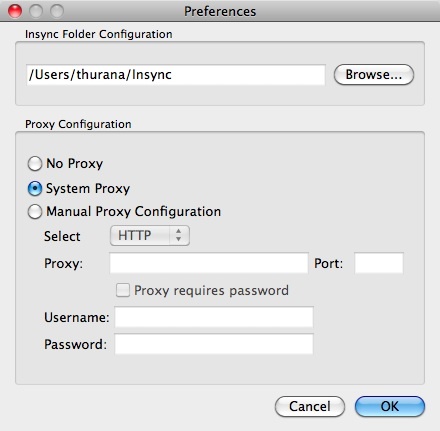
Teilen und zusammenarbeiten
Mit Insync können Sie Ihren Google Text & Tabellen-Ordner für Ihre Kollegen freigeben. Diese Funktion erleichtert es einem Team, Projekte gleichzeitig von verschiedenen Standorten aus zu bearbeiten.
Sie können Ihre Ordner freigeben, indem Sie einfach mit der rechten Maustaste in Ihrem Insync-Ordner darauf klicken und „Teilen“.

Oder klicken Sie in der Weboberfläche auf den kleinen Pfeil neben dem Ordnernamen.
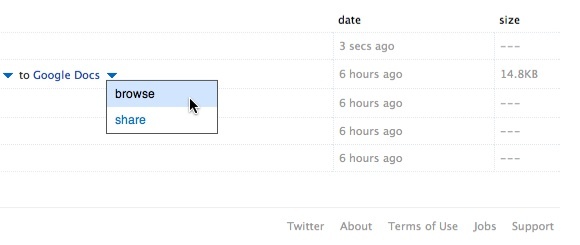
Geben Sie dann einen Namen oder eine E-Mail-Adresse der Person ein, für die Sie Ihren Ordner freigeben möchten.

Wenn andererseits jemand einen Ordner für Sie freigeben möchte, erhalten Sie eine Benachrichtigung auf Ihrem Insync-Client. Um zu akzeptieren, gehen Sie zu “Aktion - jemand möchte den Ordnernamen mit Ihnen teilen - Akzeptieren" Speisekarte.

Wenn Sie nicht über den Desktop-Client verfügen, erhalten Sie stattdessen eine E-Mail mit dieser Benachrichtigung. Grundsätzlich wird empfohlen, den Client zu installieren.

Wenn Sie jemals in einem Projekt waren, in dem viele Menschen zusammenarbeiten, kennen Sie den Begriff „Überarbeitungen“. Ein Dokument, das von vielen Personen bearbeitet wurde, wird mehrfach überarbeitet. Für den Projektkoordinator ist es wichtig, die Überarbeitungen nachverfolgen zu können.
Insync macht es einfach. Klicken Sie einfach mit der rechten Maustaste auf eine Datei im Insync-Ordner auf Ihrem Desktop oder klicken Sie auf den kleinen Pfeil neben einem Dokumentnamen auf der Weboberfläche und wählen Sie „Überarbeitungen“.

Frühe Notizen
Nachdem ich eine Weile mit dem Dienst herumgespielt hatte, kamen mir einige Dinge in den Sinn. Der erste ist die Unfähigkeit, nur ein oder zwei Dateien gemeinsam zu nutzen. Sie müssen den gesamten Ordner und alles darin freigeben. Ich kann davon ausgehen, dass nicht jeder alles in seinem Google Text & Tabellen-Ordner freigeben möchte. Die Problemumgehung besteht also darin, Ordner für die Freigabe im Google Text & Tabellen-Ordner zu erstellen und nur die Dateien, die Sie freigeben möchten, in diesen freigegebenen Ordnern abzulegen.
Das zweite ist die Unfähigkeit, Benutzer leicht zu wechseln. Sobald Sie sich mit einem angemeldet haben, müssen Sie viele Schritte durchlaufen, um verschiedene Google-Konten mit dem Desktop-Client zu verwenden. Es wäre cool, wenn Personen mit mehreren Google-Konten einfach auf das Menüleisten-Symbol klicken und „Account wechseln“.
Eine andere Sache ist, dass Sie Ihren Computer möglicherweise neu starten müssen, bevor das Kontextmenü Insync funktioniert. Ich habe den Desktop-Client auf zwei Computern ausprobiert. Das Kontextmenü funktionierte sofort auf einem Computer nach der Installation, während der andere einen Neustart erforderte.
Der letzte Hinweis ist eine Frage: Warum sollte jemand Insync anstelle von Dropbox wählen, um seine Dokumente zu synchronisieren und freizugeben? Reicht die Möglichkeit, auf Google Text & Tabellen zuzugreifen, aus, um den Wechsel zu rechtfertigen? Die Wahrheit ist, dass Sie sich nicht entscheiden müssen. Sie können beide Dienste Hand in Hand nutzen. Ich habe neugierig versucht, den Insync-Ordner in Dropbox zu verschieben. Es hat gut funktioniert (und funktioniert immer noch). So können Sie das Beste aus beiden Welten haben.
Probieren Sie Insync aus und teilen Sie uns Ihre Meinung in den Kommentaren unten mit.
Ein indonesischer Schriftsteller, selbsternannter Musiker und Teilzeitarchitekt; Wer möchte eine Welt einen Beitrag nach dem anderen über seinen Blog SuperSubConscious verbessern?


